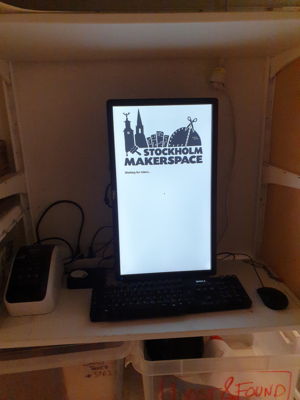Memberbooth: Skillnad mellan sidversioner
Emaus (diskussion | bidrag) m (RFID används inte som inlogg längre) |
Voxel (diskussion | bidrag) Ingen redigeringssammanfattning |
||
| (7 mellanliggande sidversioner av en annan användare visas inte) | |||
| Rad 1: | Rad 1: | ||
{| class="mw-collapsible" style="clear: right; float: right; width: 20em; padding: 0.3em; margin: 0.5em 0 0.5em 1em; border: 1px solid #A3B1BF; background: #f5faff; text-align: left; font-size: 100%; line-height: 1.5em;" | {| class="mw-collapsible" style="clear: right; float: right; width: 20em; padding: 0.3em; margin: 0.5em 0 0.5em 1em; border: 1px solid #A3B1BF; background: #f5faff; text-align: left; font-size: 100%; line-height: 1.5em;" | ||
|+ | |+ | ||
Memberbooth[[Fil:Memberbooth after reboot.png|ingen|miniatyr|Memberbooth | Memberbooth[[Fil:Memberbooth after reboot.png|ingen|miniatyr|Memberbooth]] | ||
|- | |- | ||
| style="padding:0.1em; font-size:1.0em; background-color:#dfeff2" |'''Mjukvara:''' ''https://github.com/makerspace/memberbooth'' | | style="padding:0.1em; font-size:1.0em; background-color:#dfeff2" |'''Mjukvara:''' ''https://github.com/makerspace/memberbooth'' | ||
| Rad 7: | Rad 7: | ||
|} | |} | ||
''Memberbooth'' (eller Medlemsbåset på svenska) är föreningens servicekiosk. På den kan man se info om sitt medlemskap, och skriva ut olika sorters personliga etiketter: namnlappar, etiketter till projekt (se direktiv för [[medlemsförvaring]]), och etiketter till labblådor. | |||
Man loggar in på den med sitt medlemsnummer och en personlig pinkod. Pinkoden kan man både se och ändra på sin medlemssida. | Man loggar in på den med sitt medlemsnummer och en personlig pinkod. Pinkoden kan man både se och ändra på sin medlemssida. | ||
| Rad 19: | Rad 19: | ||
===Felsökning=== | ===Felsökning=== | ||
Följ instruktionerna i felmeddelandet, om inte det hjälper fråga i #medlemsbåset på Slack. | Följ instruktionerna i felmeddelandet, om inte det hjälper, ta gärna en bild och fråga i #medlemsbåset på Slack. | ||
===Förbrukningsmaterial=== | ===Förbrukningsmaterial=== | ||
Etikettskrivaren kopplad till tjänsten är en [https://www.brother.se/labelling-and-receipts/ql-810w Brother QL-810W] | Etikettskrivaren kopplad till tjänsten är en [https://www.brother.se/labelling-and-receipts/ql-800 Brother QL-800] eller en [https://www.brother.se/labelling-and-receipts/ql-810w Brother QL-810W] som matas med etiketter av modellen [https://www.123ink.se/Brother-DK-22205-etiketter-svart-text-vit-etikett-62mm-x-30-48m-varumarket-123ink-DK22205C-i25606-t17130.html DK-22205] (starkare klister) eller [https://www.123ink.se/Brother-DK-44205-papperstape-borttagbar-varumarket-123ink-DK44205C-i36118-t18535.html DK-44205] (svagare klister). Påfyllnadsetiketter ligger vanligtvis i en låda i närheten av båset. | ||
====Byte av rulle==== | ====Byte av rulle==== | ||
| Rad 31: | Rad 31: | ||
#Mata ut rullen genom att trycka på knappen i mitten på övre raden av knappsatsen. | #Mata ut rullen genom att trycka på knappen i mitten på övre raden av knappsatsen. | ||
#Kapa rullen genom att trycka på knappen till höger i övre raden av knappsatsen. | #Kapa rullen genom att trycka på knappen till höger i övre raden av knappsatsen. | ||
#Testa att medlemsbåset fungerar igen genom att logga in | #Testa att medlemsbåset fungerar igen genom att logga in och skriva ut en valfri etikett. | ||
<gallery mode="packed-hover" widths="300" heights="300"> | <gallery mode="packed-hover" widths="300" heights="300"> | ||
Fil:Memberbooth öppen för byte av etikettrulle.jpg|Memberbooth öppen för byte av etikettrulle | Fil:Memberbooth öppen för byte av etikettrulle.jpg|Memberbooth öppen för byte av etikettrulle | ||
Fil:Brotherskrivare frontpanel.jpg|Etikettskrivaren för Memberbooth framifrån | Fil:Brotherskrivare frontpanel.jpg|Etikettskrivaren för Memberbooth framifrån | ||
Fil:Memberbooth etikettyp närbild.jpg| | Fil:Memberbooth etikettyp närbild.jpg|En av etikettyperna som fungerar med skrivaren till Memberbooth | ||
</gallery><br /> | </gallery><br /> | ||
Nuvarande version från 1 juli 2025 kl. 15.21
| Mjukvara: https://github.com/makerspace/memberbooth |
Memberbooth (eller Medlemsbåset på svenska) är föreningens servicekiosk. På den kan man se info om sitt medlemskap, och skriva ut olika sorters personliga etiketter: namnlappar, etiketter till projekt (se direktiv för medlemsförvaring), och etiketter till labblådor.
Man loggar in på den med sitt medlemsnummer och en personlig pinkod. Pinkoden kan man både se och ändra på sin medlemssida.
Tjänster
- Kontrollera när föreningsmedlemskap respektive labbmedlemskap löper ut.
- Skriva ut etikett till projektförvaring (labblåda).
- Skriva ut märkning till temporär förvaring.
- Skriva ut märkning till brandfarliga produkter vilka förvaras i våra brandskåp.
Felsökning
Följ instruktionerna i felmeddelandet, om inte det hjälper, ta gärna en bild och fråga i #medlemsbåset på Slack.
Förbrukningsmaterial
Etikettskrivaren kopplad till tjänsten är en Brother QL-800 eller en Brother QL-810W som matas med etiketter av modellen DK-22205 (starkare klister) eller DK-44205 (svagare klister). Påfyllnadsetiketter ligger vanligtvis i en låda i närheten av båset.
Byte av rulle
- Lyft på locket till rullhållaren
- Lyft ut den tomma rullen och sätt i en ny. Se bilder nedan för orientering på rullhållaren.
- Stäng locket. Då ska statuslampan gå från gulorange färg till grön färg.
- Mata ut rullen genom att trycka på knappen i mitten på övre raden av knappsatsen.
- Kapa rullen genom att trycka på knappen till höger i övre raden av knappsatsen.
- Testa att medlemsbåset fungerar igen genom att logga in och skriva ut en valfri etikett.
-
Memberbooth öppen för byte av etikettrulle
-
Etikettskrivaren för Memberbooth framifrån
-
En av etikettyperna som fungerar med skrivaren till Memberbooth